在线配色器
搭出好色彩

有时候为了设计需要,我们要手动制作出公章的效果(当然不是为了干违法乱纪的事哈),例如做出一个下面这样的效果:那么我们是怎么用Photohop做出这样的公章呢?其实很

火焰用涂抹工具制作是最快的,不过不太好控制。这里主要是用钢笔工具来完成,思路非常简单,用钢笔逐条勾出火焰路径,转为选区,羽化后填充相应的颜色即可。最终效果

教程非常详细介绍实物图片绘制方法。过程:先要对实物有充分了解,尤其是结构和细节图;然后分层用色块做出每一部分;逐层上色,增加质感和细节即可。最终效果
7、在工具箱下方将前景色设置为黑色,背景色设置为白色。选择菜单栏中的“滤镜”“像素化”“点状化”命令,在弹出的“点状化”对话框中,将单元格大小设置为30,如图所示

单击好,效果如图所示
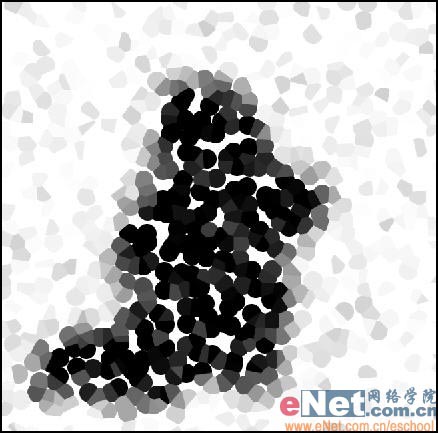
8、按Ctrl键单击“Alpha 1”通道,生成选区,效果如图所示。
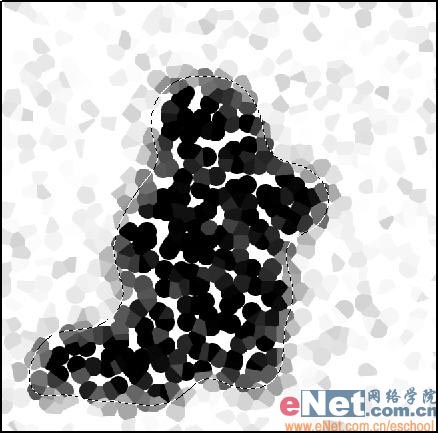
9、选择菜单栏中的“选择”“修改”“收缩”命令,在弹出的“收缩选区”对话框中,设置收缩量为10,如图所示

单击好,效果如图所示。
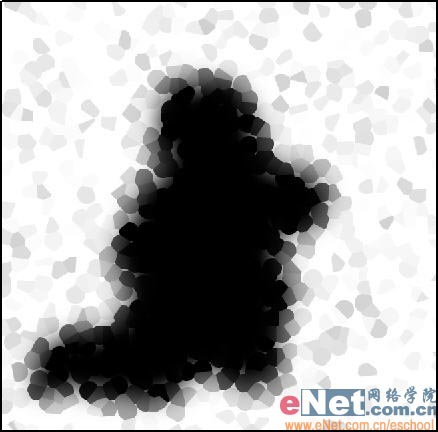
10、按Alt+Delete键,用前景色填充选区,效果如图所示。取消选区。
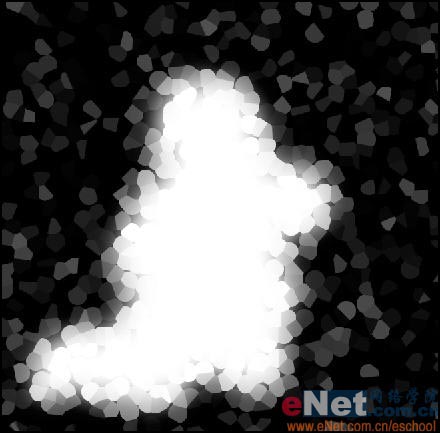
11、选择菜单栏中的“图像”“调整”“反相”命令,将图像颜色反转,效果如图所示。

12、按Ctrl键,单击Alpha 1副本,生成选区。选择图层面板,单击背景图层,效果如图所示。

13、设置前景色为白色,按Alt+Delete键,用前景色填充选区,取消选区,点状虚化照片效果如图所示。

Copyright © 2016-2022 WWW.PSDEE.COM All Rights Reserved 版权归PSDEE教程网所有
本站所发布内容部分来自互联网,如有侵犯到您的权益烦请通知我们,我们会在3个工作日内删除相关内容
联系QQ:309062795 闽ICP备10004512号-4